Google Messages vs. Samsung Messages Quale app dovresti usare? | ENBLE
Google Messages vs. Samsung Messages quale app usare? | ENBLE
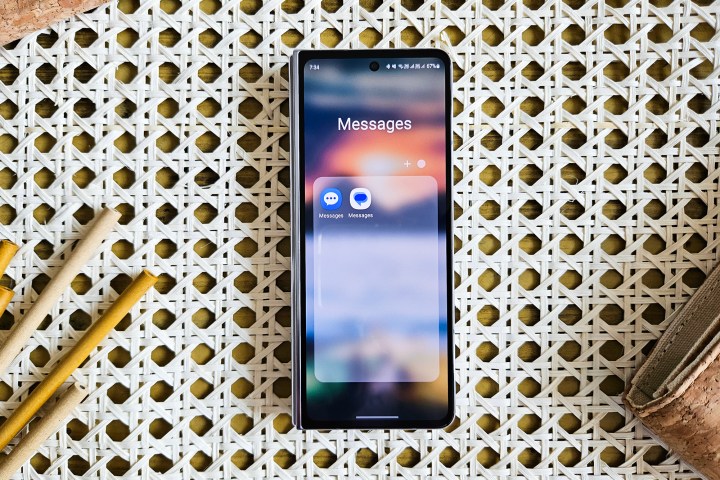
In mezzo all’aumento delle app di messaggistica di terze parti, l’invio di messaggi di testo rimane un mezzo popolare di messaggistica negli Stati Uniti. Se possiedi un telefono Android, probabilmente hai usato o sentito parlare di Google Messages, che è posizionata come l’app di messaggistica di testo predefinita per Android. È il culmine della lunga storia di Google con diverse piattaforme di messaggistica. Google ha cercato di convincere le aziende di smartphone ad utilizzare le sue app Dialer e Messages come predefinite almeno dal 2017 e ora le obbliga ad utilizzare Google Messages come app di messaggistica predefinita su tutti i dispositivi.
Nel frattempo, se sei stato un utente Samsung in passato, probabilmente conosci e hai utilizzato l’app Samsung Messages, che viene preinstallata su tutti i telefoni Samsung e non può essere disinstallata. Questo nonostante abbia perso il suo posto come app di messaggistica predefinita sui telefoni Samsung Galaxy.
Se hai comprato di recente un telefono Samsung, devi scegliere tra due app di messaggistica: Google Messages e Samsung Messages. Ogni app ha i suoi vantaggi, ma non puoi utilizzarle contemporaneamente. In questo articolo, ti aiuteremo a scegliere la migliore app di messaggistica per il tuo smartphone Samsung evidenziando le differenze chiave tra Google Messages e Samsung Messages.
Google Messages vs Samsung Messages: interfaccia utente
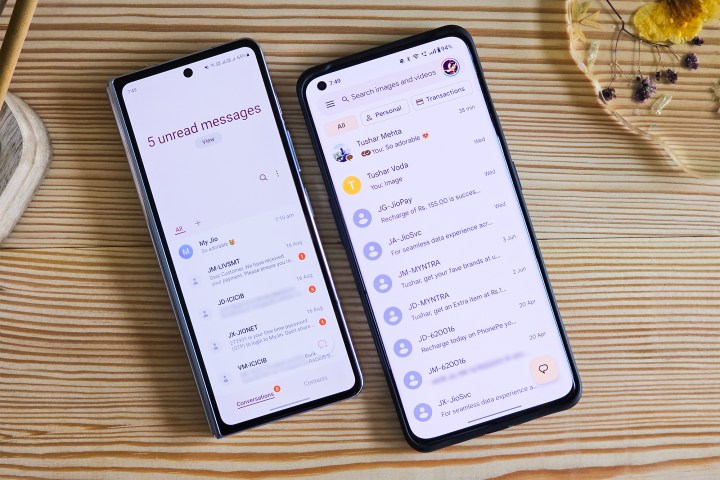
L’interfaccia utente di Google Messages ha molte somiglianze con Samsung Messages, soprattutto per quanto riguarda la funzionalità. Ci sono, tuttavia, delle differenze visibili che noterai fin dall’inizio.
Schermata iniziale
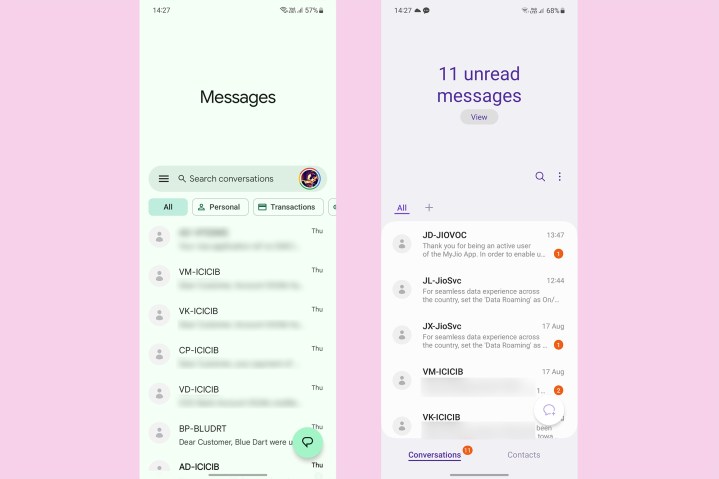
La prima cosa che noterai su Samsung Messages è che l’elenco dei messaggi inizia a metà dello schermo anziché in alto. Questo è in conformità con l’interfaccia One UI di Samsung, che è progettata per facilitare l’uso con una sola mano. La metà superiore dell’interfaccia mostra il numero di messaggi non letti e puoi toccare il pulsante Visualizza sotto questo contatore per visualizzare un elenco solo dei messaggi non letti. Vale la pena notare che anche l’app Google Messages utilizza lo stesso design in cui l’elenco delle conversazioni inizia a metà del display, ma solo sui telefoni Samsung.
- Questi auricolari wireless da $35 non hanno il diritto di essere co...
- La Generazione Z sta abbandonando gli iPhone a favore dei ‘te...
- Il motivo folle (ma carino) per cui dovresti comprare un telefono f...
Nella schermata iniziale, entrambe le app raggruppano i messaggi dello stesso mittente in conversazioni. Google Messages mostra una barra di ricerca in cima alla schermata di benvenuto, insieme all’immagine del profilo del tuo account Google, che puoi toccare per aprire uno dei due menu a comparsa (il secondo può essere aperto utilizzando il pulsante a forma di hamburger a sinistra). Entrambe le app hanno pulsanti in basso a destra per comporre nuovi messaggi.
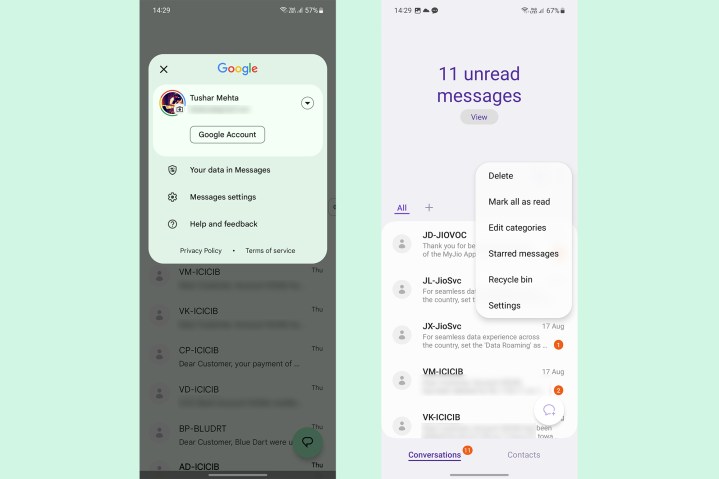
Samsung Messages ha un pulsante di ricerca al posto di una barra dedicata, ma funziona allo stesso modo. Toccare uno degli elementi apre una pagina dedicata in cui i risultati della ricerca vengono visualizzati man mano che si digita. Mentre Google Messages elenca i risultati per conversazioni, Samsung Messages semplifica la ricerca dei messaggi elencando i singoli messaggi.
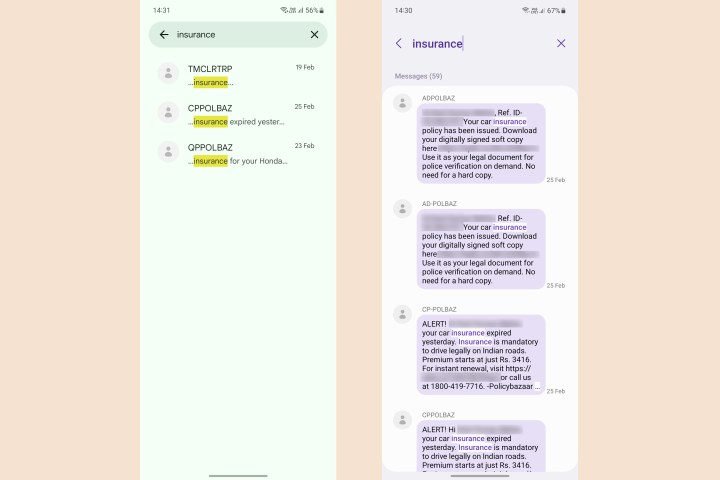
Sotto la barra di ricerca, Google Messages mostra delle etichette per la suddivisione automatica dei messaggi in diverse categorie come Personali, Transazioni, OTP e Offerte. Samsung Messages ti permette anche di suddividere i messaggi in diverse categorie, ma con un inconveniente significativo. Devi creare manualmente le categorie in Samsung Messages e poi aggiungere anche le conversazioni a quelle categorie. Con la suddivisione automatica, Google Messages rende molto più facile di Samsung Messages mantenere la tua casella di posta SMS pulita e filtrata in modo intenzionale.
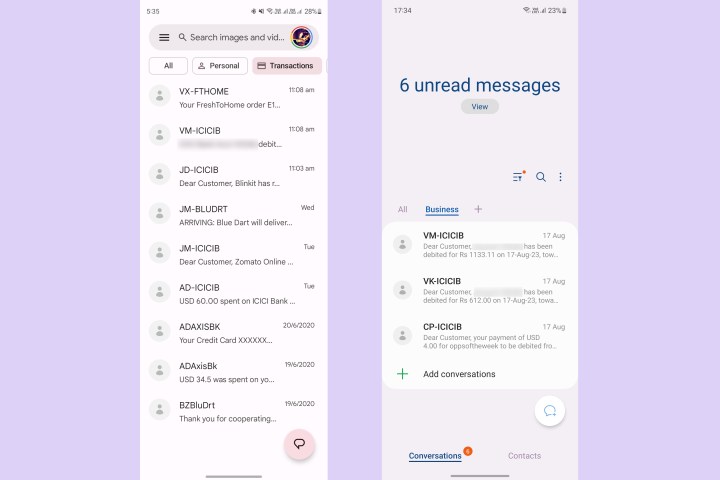
Google Messages ti permette di archiviare i messaggi facendo scorrere il dito su di essi. Come l’app Gmail su Android, puoi scegliere diverse azioni (tra eliminazione e archiviazione) per lo scorrimento a sinistra e a destra. La funzione di archiviazione tramite scorrimento è assente su Samsung Messages, il che è ironico dato che l’app Phone di Samsung supporta le azioni dallo scorrimento sui nomi dei contatti da quasi un decennio.
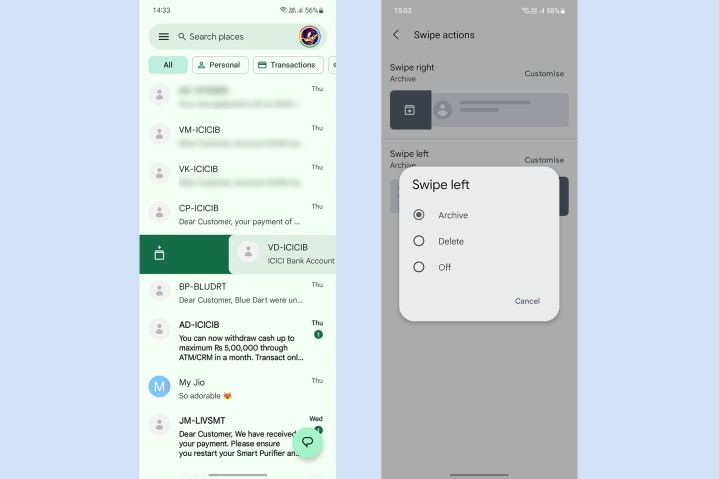
Infine, Google Messages ti consente di scegliere tra temi chiari e scuri per l’interfaccia se non desideri sincronizzarla con il tema di sistema. Proprio come altre app di Google, anche l’app Messages utilizza una tonalità grigio scuro per la modalità scura.
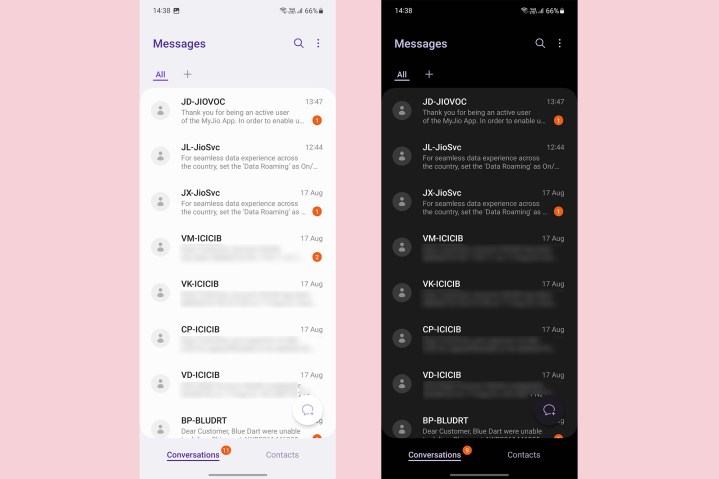
Nel frattempo, Samsung Messages non ti dà la possibilità di scegliere tra modalità chiara e scura manualmente e sincronizza automaticamente il tema dell’app con il resto del telefono. Samsung utilizza uno sfondo a doppia tonalità, con una tonalità più scura per l’area vuota e una tonalità più chiara dietro l’elenco dei messaggi.
Composizione e risposta ai messaggi
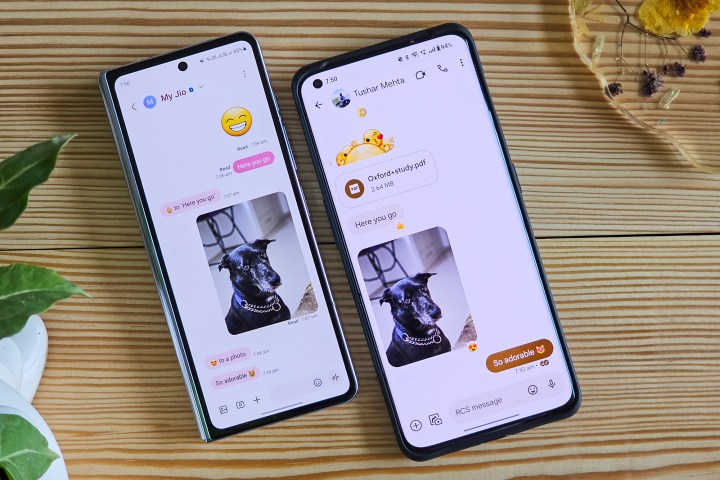
Google Messages e Samsung Messages hanno metodi simili per avviare una nuova chat. Inizi toccando il pulsante in basso e poi scegli il destinatario dalla tua lista dei contatti, oppure inserisci manualmente il suo numero di cellulare o l’indirizzo email (solo su Google Messages) per iniziare una conversazione.
Oltre alle differenze visive, Google Messages e Samsung Messages funzionano in modo simile. Oltre al testo, puoi inviare emoji, GIF, adesivi e messaggi vocali su Google Messages. Oltre agli allegati multimediali standard, puoi inviare file, contatti e la tua posizione con Google Messages utilizzando un protocollo di messaggistica più ricco chiamato RCS (Rich Communication Services). Come iMessage di Apple, RCS funziona su Internet anziché SMS o MMS ed è quindi istantaneo. L’unico requisito è che sia il mittente che il destinatario devono avere dispositivi abilitati a RCS. Discutiamo le funzionalità RCS in dettaglio di seguito.
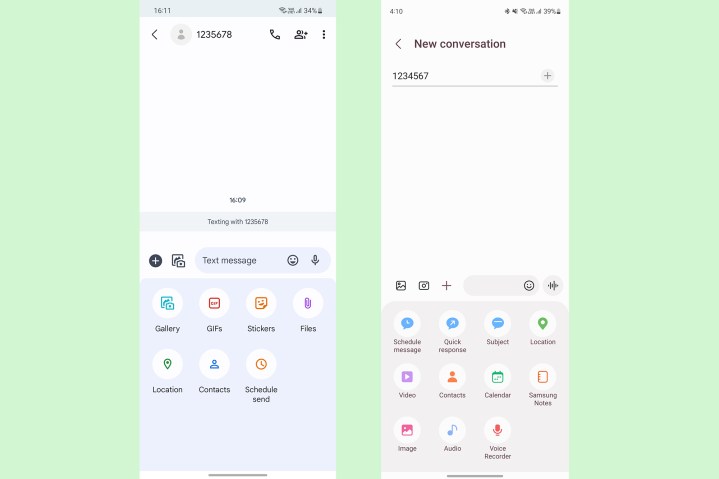
Samsung Messages offre un supporto simile per gli allegati che possono essere inviati insieme ai messaggi. Questo include foto, GIF, video, messaggi vocali, emoji, ecc. Samsung ti consente anche di inviare adesivi nelle chat, ma solo se utilizzi la sua app di tastiera. Samsung Messages ha funzionalità simili per le chat RCS che consentono di inviare istantaneamente contenuti multimediali.
Oltre alle diverse opzioni di allegati, Google Messages offre anche “Risposte intelligenti” basate su Google Assistant. Queste risposte vengono generate automaticamente dall’IA in base a ciò che ritiene opportuno e compaiono come pulsanti per un facile tocco.
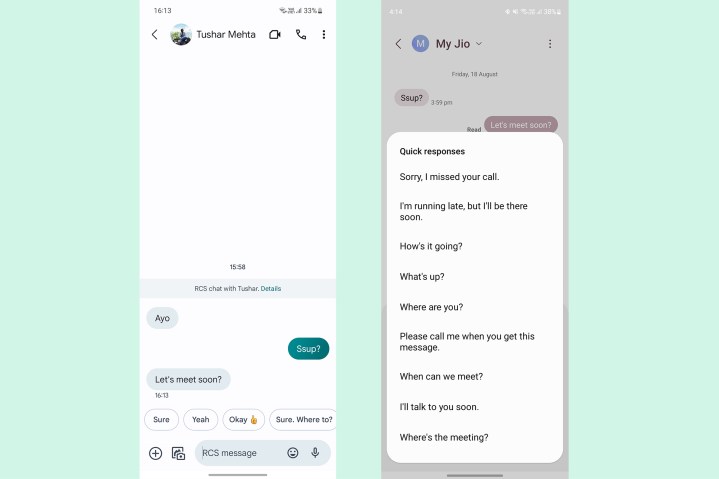
Puoi utilizzare i modelli di testo “Risposta rapida” anche su Samsung Messages. Per un accesso più rapido, puoi anche aggiungere testi personalizzati all’elenco delle risposte rapide. Tuttavia, a differenza di Google Messages, l’elenco delle risposte suggerite contiene solo un insieme di risposte standard non personalizzate da Google Assistant. E non utilizza l’assistente virtuale dell’azienda, Bixby.

Entrambe le app di messaggistica ti consentono di pianificare l’invio di un messaggio in futuro e offrono pulsanti diretti per chiamare una persona utilizzando il telefono tramite Google Meet (precedentemente Duo). Entrambe le app consentono anche di pianificare l’invio di messaggi in un momento successivo.

Se il tuo smartphone ha installato Android 11 o successivo, le conversazioni in Google Messages possono essere visualizzate come bolle riducibili, simili all’app Android di Facebook Messenger.
Google Messages vs. Samsung Messages: funzioni di chat RCS

RCS è un protocollo di messaggistica concepito per essere il successore di SMS e MMS. Sebbene lo standard sia stato descritto per la prima volta dall’Associazione GSM nel 2007, non è diventato comune fino al 2015, quando Google ha acquistato Jibe Mobile, che forniva servizi di backend per RCS ai gestori mobili.
Nel 2018, Google ha introdotto Chat, un servizio supportato da RCS che consentiva agli utenti di inviare e ricevere contenuti multimediali avanzati come emoji, video HD, GIF e condivisione dei segnalibri di lettura, e persino di mostrare l’altra persona mentre sta scrivendo in tempo reale. In quel momento, tutte queste funzionalità erano limitate a piattaforme di messaggistica su Internet come WhatsApp e iMessage. Ma a differenza di iMessage di Apple, RCS non era di proprietà esclusiva di una singola azienda e quindi è diventato ampiamente disponibile per l’uso da parte di tutti i gestori e produttori di telefoni Android.
Per stimolare la crescita di RCS, Google ha introdotto le funzionalità di Chat in Messages su Android nel 2018 e successivamente ha stretto partnership con i gestori negli Stati Uniti per abilitare queste funzionalità di Chat sugli smartphone. Ha inoltre stretto una partnership con Samsung per abilitare la messaggistica RCS coerente tra dispositivi Samsung e altri dispositivi Android.

Attualmente, la messaggistica basata su RCS è più diffusa in molte parti del mondo su numerosi gestori e dispositivi Android rispetto al passato. Tuttavia, Google Messages e Samsung Messages sono ancora le uniche app di messaggistica di primo livello che supportano la messaggistica RCS. Poiché RCS è interoperabile, funziona anche tra Google Messages e Samsung Messages.
Supporto multimediale
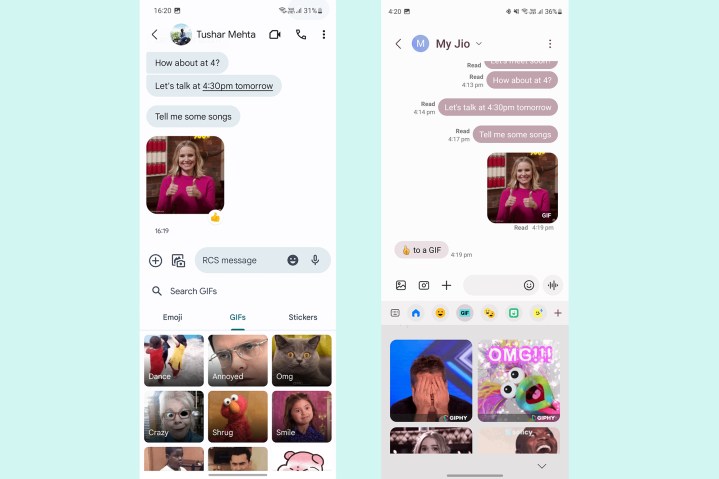
RCS offre funzionalità simili su entrambe le app Messages, aggiungendo la possibilità di condividere immediatamente contenuti multimediali. Con la funzionalità RCS attivata, puoi inviare immagini, adesivi, GIF, emoji, audio, video, documenti, posizione, voci di calendario, contatti e messaggi vocali su dispositivi supportati. Il limite attuale della dimensione del file è di 100 MB, che potrebbe non essere impressionante come il limite della dimensione del file di 2 GB di WhatsApp, ma sarà sufficiente per una vasta varietà di file.
Dato che i messaggi RCS vengono trasmessi su Internet e non attraverso la rete del tuo gestore, puoi inviarli anche senza un servizio attivo, purché tu sia connesso a Wi-Fi o a qualsiasi altra fonte di Internet. La dipendenza dall’Internet garantisce che i messaggi RCS vengano consegnati istantaneamente.
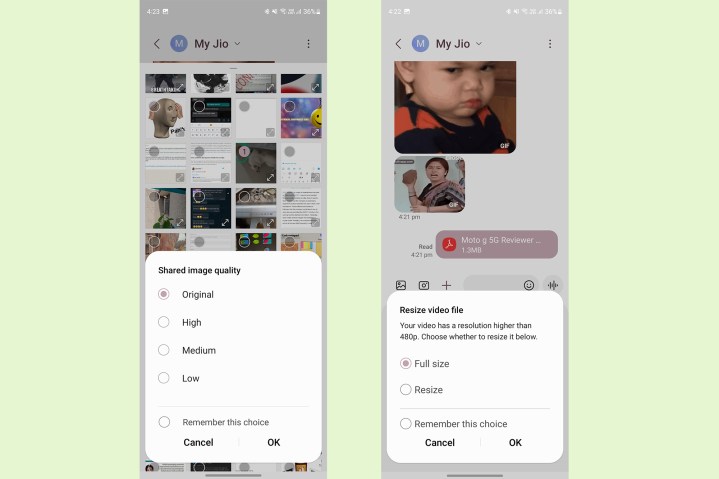
Nel frattempo, Samsung Messages ti chiede di selezionare la qualità dei media durante la condivisione, consentendoti di risparmiare dati se sei connesso a una rete cellulare a consumo.
Segnalazioni di lettura, indicatore di scrittura e chat di gruppo

Oltre ad ampliare il supporto per diversi tipi di file, RCS consente un indicatore di scrittura e segnalazioni di lettura su Google Messages e Samsung Messages. Puoi anche godere di chat di gruppo ricche di contenuti multimediali con altre persone che hanno dispositivi abilitati per RCS. Google Messages ti consente anche di reagire ai messaggi con emoji, mentre Samsung Messages non dispone di questa funzione.
Crittografia end-to-end
A partire da agosto 2023, Google ha abilitato la crittografia end-to-end per le chat RCS tramite Google Messages. Tuttavia, non specifica esplicitamente se la crittografia si applica a tutte le chat RCS o solo alle conversazioni tra utenti di Google Messages.
Come attivare le chat RCS su Google Messages o Samsung Messages
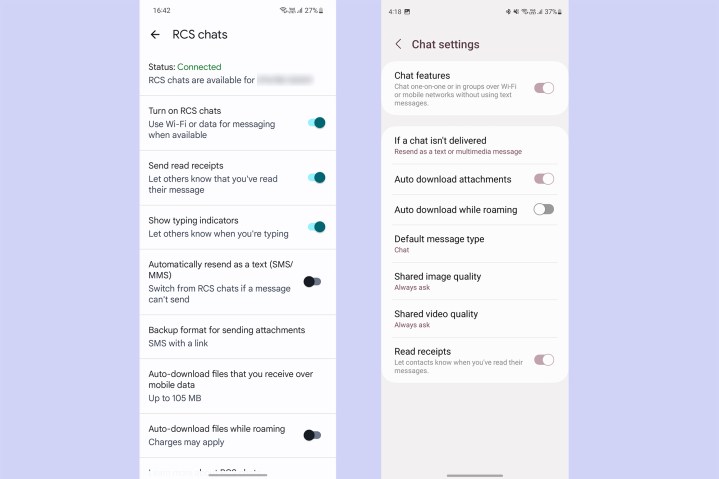
Per usufruire delle funzionalità delle chat RCS su Google Messages o Samsung Messages, è necessario abilitarle manualmente. Ecco come puoi farlo:
- Vai nelle impostazioni dell’app
- Su Google Messages, tocca Chat RCS. Su Samsung Messages, tocca Impostazioni chat.
- Abilita le funzionalità delle chat RCS in entrambi i casi.
Nota: Se utilizzi un telefono dual-SIM, puoi abilitare solo le chat RCS sulla prima SIM. Potrebbe essere necessario verificare manualmente il tuo numero se le app non lo abilitano automaticamente.
Entrambe le app ti consentono anche di disabilitare le chat RCS o di inviare un messaggio come SMS o MMS se un messaggio non può essere inviato tramite internet.
Funzionalità speciali in Google Messages
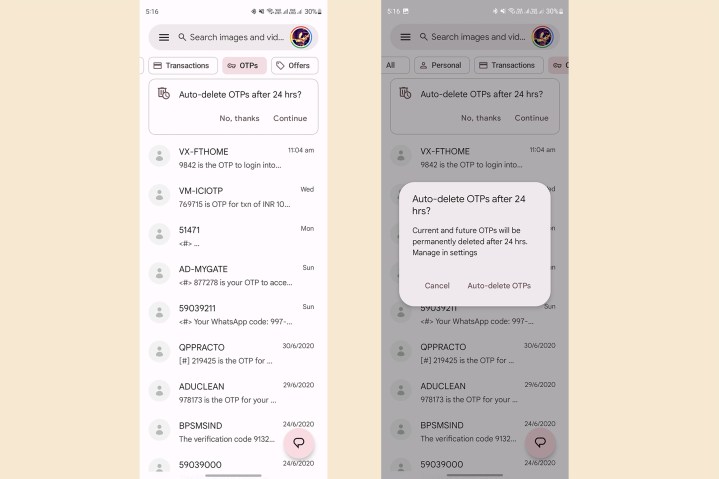
Oltre a molte somiglianze nel funzionamento di base, le app Google Messages e Samsung Messages offrono funzionalità uniche non disponibili nell’altra. Ecco una panoramica di tali differenze.
Ordinamento automatico
Google Messages offre l’ordinamento automatico dei messaggi nelle seguenti categorie:
- Personale, compresi i messaggi da e verso altre persone
- Transazioni, comprese le notifiche dalla tua banca, dalle società di carte di credito e da altri fornitori di servizi
- OTPs o One Time Password utilizzati per l’autenticazione (o 2FA)
- Offerte per messaggi promozionali
Per alcuni utenti, questa categorizzazione potrebbe essere limitata solo a due gruppi, Personale e Business, in base alla posizione.
In Google Messages, puoi anche scegliere la categoria principale che appare quando apri l’app. Puoi anche selezionare l’opzione per abilitare l’eliminazione automatica degli OTP 24 ore dopo averli ricevuti per ridurre il disordine nella tua casella di posta.
Suggerimenti basati su Google Assistant
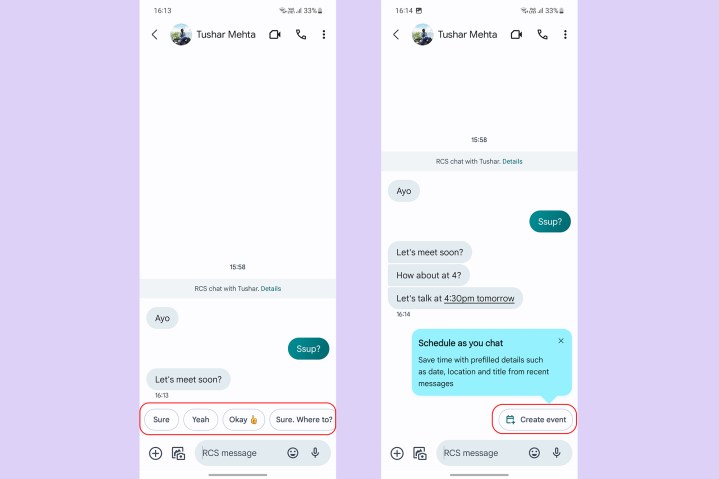
Google Messages utilizza l’intelligenza artificiale per offrire una serie di suggerimenti nei messaggi. Oltre alle Risposte intelligenti di cui abbiamo parlato sopra, Google Messages suggerisce emoji, GIF e adesivi contestuali ai messaggi. Google afferma che questi suggerimenti vengono generati sul dispositivo anziché essere elaborati sul cloud, rimanendo quindi privati per te e gli altri nella chat.
Oltre ai suggerimenti, Google Messages ti aiuterà a creare eventi del calendario o impostare promemoria se ricevi un messaggio su un evento. Anche questo avviene completamente offline e senza che Google ti spi gli occhi addosso. Se ricevi una posizione (o un link di Google Maps) in un messaggio, Google Messages offrirà una rapida anteprima di quell’area su Maps e ti consentirà anche di navigare verso quel luogo. Infine, Google Messages può fornire promemoria per i compleanni se l’altro contatto ha un account Google associato al proprio numero. Se trovi questi suggerimenti invadenti, puoi disattivarli dal menu Suggerimenti all’interno delle impostazioni dell’app.
Risposte con emoji
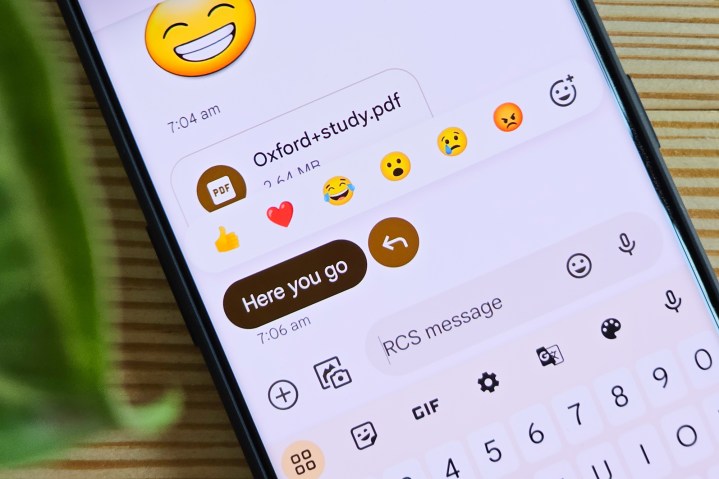
Le emoji sono diventate il modo più convenzionale per intrattenere una piccola conversazione, e le reazioni sono davvero utili qui. Come WhatsApp, Instagram, iMessage, ecc., Google Messages ti consente anche di reagire ai messaggi con una vasta gamma di emoji. Queste reazioni sono disponibili solo nelle chat abilitate per RCS e richiedono che anche gli altri utilizzino Google Messages.
L’app Samsung Messages non supporta le reazioni emoji e mostrerà la tua reazione come un nuovo messaggio, evidenziandola.
Conversione dei media in link

L’invio di media tramite MMS può comportare un costo aggiuntivo, specialmente se non hai un piano cellulare illimitato. Per evitare ciò, Google Messages converte automaticamente i media condivisi con utenti non RCS in link web diretti, che ti consentono di aprire i media in un browser web. Per motivi di privacy, questi link sono validi solo per 72 ore.
Continuità desktop
Google Messages ti consente di visualizzare e rispondere ai messaggi dal tuo telefono su un computer utilizzando l’opzione “Accoppiamento dispositivo” dal menu a tre punti nella schermata di benvenuto. Proprio come su WhatsApp Web, devi aprire Google Messages per il web sul browser del tuo PC e collegare il tuo telefono. Va notato che per inviare o ricevere messaggi direttamente dal PC, il tuo telefono deve essere anche connesso a Internet. Samsung Messages non dispone di una tale funzione.
Tuttavia, puoi utilizzare l’app Your Phone Companion di Microsoft per duplicare lo schermo del tuo dispositivo Android sullo schermo del tuo PC Windows. Oltre alla visualizzazione e risposta ai messaggi, puoi anche effettuare chiamate, visualizzare e gestire le notifiche, copiare o trascinare e rilasciare testo o file tra il tuo telefono e il tuo PC, accedere alla memoria del tuo telefono e persino proiettare lo schermo del telefono sullo schermo del PC. Va notato che Your Phone Companion non è limitato ai dispositivi Samsung e può essere utilizzato con qualsiasi dispositivo Android, incluso quelli con Google Messages. Purtroppo, ciò non sarà possibile su un Mac senza strumenti di terze parti come AirDroid o KDE Connect.
Funzioni speciali in Samsung Messages

Queste sono le funzioni speciali che otterrai in Google Messages, ma cosa succede con Samsung Messages? L’elenco delle funzionalità esclusive di Samsung non è così esaustivo, ma ci sono comunque alcune cose interessanti da scoprire.
Cestino del riciclo
Il cestino del riciclo all’interno di Samsung Messages contiene i messaggi e le conversazioni eliminati da te negli ultimi 30 giorni. Se necessario, puoi ripristinare quei messaggi o lasciarli come sono per la cancellazione automatica dopo la finestra di 30 giorni. Il cestino del riciclo può essere utile per scenari in cui elimini i messaggi per errore.
Personalizzazione della schermata di chat
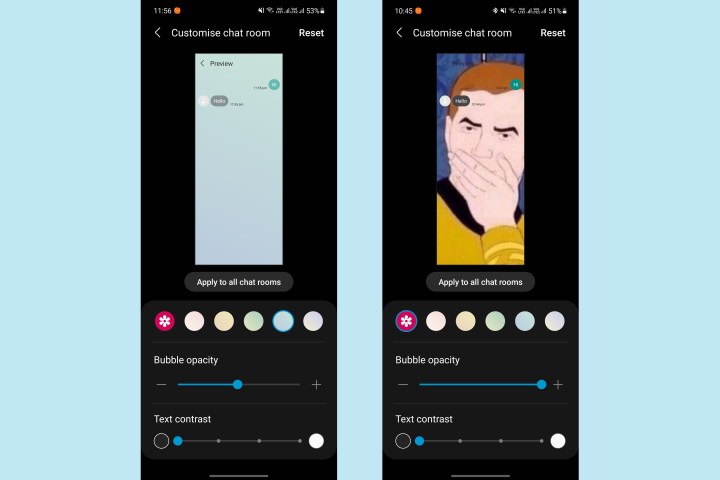
Un’altra interessante funzione su Samsung Messages che manca su Google Messages è la possibilità di personalizzare lo sfondo della chat e i colori delle bolle dei messaggi. Puoi scegliere un colore personalizzato per lo sfondo della chat o applicare un’immagine come sfondo per cambiare l’aspetto della chat in generale. Lo sfondo e i colori personalizzati possono essere scelti per una conversazione specifica o applicati a tutte le chat con un singolo tocco. Puoi anche modificare la visibilità delle bolle dei messaggi e del testo in base alla carta da parati.
Panoramica dei documenti condivisi

Quando utilizzi Samsung Messages per una chat online basata su RCS, ottieni una panoramica dei documenti condivisi in precedenza. Vai alla conversazione specifica, tocca il pulsante a tre punti in alto a destra e quindi tocca Allegati condivisi.
Google Messages non offre una capacità simile di consolidare i media condivisi in un unico punto, lasciandoti a scorrere mentre cerchi un file, un’immagine o un video condiviso in precedenza.
Azioni intelligenti

Identiche alle azioni suggerite di Google Messages, Samsung Messages offre suggerimenti intelligenti basati su determinati trigger all’interno dei messaggi, come una data o una posizione. Samsung Messages offre pulsanti diretti per aggiungere un evento al calendario o navigare verso una posizione. Tuttavia, i suggerimenti non sembrano così completi come quelli di Google Messages.
Google Messages vs. Samsung Messages: disponibilità e supporto per i dispositivi

Come menzionato in precedenza, Google Messages è diventato l’app SMS predefinita per Android. Puoi scegliere varie app di terze parti dal Google Play Store, ma la maggior parte degli utenti difficilmente seguirà questa strada, principalmente a causa di preoccupazioni sulla privacy e mancanza di fiducia nei servizi di terze parti. Se hai acquistato un telefono Android dal 2022 in poi, è probabile che venga fornito con l’app preinstallata. Tuttavia, se hai un dispositivo più vecchio o se non viene fornito con l’app preinstallata, puoi scaricare Google Messages dal Play Store. Non esistono requisiti minimi assoluti e l’app dovrebbe funzionare su qualsiasi telefono acquistato negli ultimi cinque anni.
Samsung Messages è esclusivo per i dispositivi Samsung e non funzionerà sui telefoni di altre marche. Anche se provi a installare l’app tramite un file APK, l’installazione non sarà completata. Se possiedi un telefono Samsung (preferibilmente con One UI), verrà fornito con l’ultima versione dell’app preinstallata. Ma se per qualche motivo non lo è, puoi scaricare Samsung Messages dal Galaxy Store.
È importante notare che le funzionalità RCS su entrambe le app di messaggistica dipenderanno dal supporto del tuo operatore. Negli Stati Uniti, i principali provider, tra cui Verizon, AT&T, T-Mobile e Sprint, supportano RCS. Inoltre, puoi utilizzare RCS con Google Fi e molti provider di telefonia mobile prepagata. Al Google I/O, Hiroshi Lockheimer, vicepresidente senior, ha annunciato che RCS conta oltre 800 milioni di utenti in tutto il mondo, un numero che esclude gli utenti Apple.
Google Messages vs. Samsung Messages: quale dovresti utilizzare?

La scelta tra Google Messages e Samsung può essere difficile. Speriamo che il nostro confronto aiuti a semplificare la decisione, ma ecco un breve riassunto che ti aiuterà a scegliere l’app giusta.
Google Messages è diventata l’app predefinita per l’invio di messaggi di testo su Android. Nonostante sia pensata principalmente per la messaggistica basata su SMS, l’app facilita anche la condivisione di contenuti multimediali attraverso un moderno protocollo chiamato RCS, simile a iMessage di Apple. Oltre ai messaggi di testo, RCS consente di inviare media in tempo reale. Supporta anche le reazioni emoji ai messaggi, così come un indicatore di scrittura istantanea. Oltre a RCS, Google Messages organizza automaticamente i messaggi in categorie per aiutarti a separare le conversazioni con persone e aziende. Infine, offre anche suggerimenti intelligenti, come promemoria per aggiungere eventi al calendario o promemoria, alimentati dall’IA di Google Assistant, elaborando completamente questi dati sul dispositivo.
Samsung Messages supporta anche la messaggistica basata su RCS, proprio come Google Messages. Oltre ai formati multimediali regolari di Google Messages, Samsung Messages supporta anche adesivi personalizzati e GIF tramite gli AR emoji di Samsung, identici ai Memoji di Apple, ma configurabili manualmente, e Bitmoji. Hai anche la possibilità di personalizzare lo schermo della chat per singole conversazioni (o tutte in una volta). Infine, puoi recuperare i messaggi eliminati accidentalmente tramite il Cestino, che non è disponibile su Google Messages.
Quindi, per riassumere, Google Messages garantisce un’esperienza più intelligente attraverso suggerimenti AI e organizzazione automatica, mentre Samsung dà priorità alla personalizzazione e all’integrazione di funzionalità divertenti come gli adesivi AR. Puoi scegliere l’app giusta per te in base alle funzionalità che desideri da una piattaforma di messaggistica ideale.






